10년차 직장인이 알려주는 엑셀함수 : SUM, AVERAGE(CAGR)

회사생활 10년간 기획부서에서 다양한 분석과 보고를 했던 경험을 토대로, 회사에서 자주 쓰는 함수, 기능, 편의사항, 다양한 분석사례, 보고자료로써의 PPT 작성법 등을 포스팅하려고 합니다. 실제 분석/보고 했던 유형들을 사례로 같이 소개도 하고자 합니다.
그 첫 번째 시간으로.. 엑셀을 사용하는 가장 기본적인 이유는 산수입니다.
그 산수의 기초 함수인 SUM , AVERAGE에 대해 설명드리겠습니다.
SUM, AVERAGE(CAGR)

아래와 같이, 각 지역 사업부 별 10월 마감실적 및 목표입니다.
보통의 회사에서의 달성률은 [실적 ÷ 목표 = 달성률]로 표시를 하니 참고 바랍니다.

위에 사업부별 목표/실적/달성률의 합계를 SUM함수를 통해 엑셀에 계산해 보겠습니다.

항목과 서울사업부 사이에 하나의 행을 추가하셔서 합계 항목을 만드신 후에, 목표 항목의 빈 셀에 =SUM(사업부들 범위) 지정해 주셔서 함수를 완성합니다.

그 이후, 방금 작업한 셀을 복사해서 바로 옆 실적 항목 빈 셀에 붙여 넣기 하시면 같은 수식으로 실적 숫자들이 합계되어 표현됩니다. 오른쪽 달성률 또한 그 아래 사업부 달성률 셀을 복사해서 붙여 넣기 하시면 같은 수식으로 합계 달성률이 표현됩니다.
[참고]
합계의 경우, 보통 회사 보고자료에는 항상 각 항목들의 총합계를 같이 표현해줘야 합니다. 이러한 습관을 항상 가지셨으면 합니다. 아무리 총합계 금액이 바로 옆에 다른 표에 같은 금액으로 있다고 해도, 새로운 표에서도 중복하여 표현해 주는 것이 보고받는 사람이 숫자를 이해하기가 매우 쉽습니다.
아래 사진은 최근 7일간의 매출실적 현황 표입니다.
해당 표를 가지고 AVERAGE 함수를 통해 최근 7일간의 日평균 매출금액을 산출해 보겠습니다.

맨 오른쪽에 추가로 평균이라는 항목을 만들었고, =AVERAGE(범위) 수식을 입력창에 작성했습니다.


[참고]
평균값을 표시할 때는 위와 같이 AVERAGE 함수를 이용하여 표현하는 것이 보통입니다. 하지만, 나중에 다른 포스팅을 통해 설명드리겠지만, 분석기간 내 연평균 성장률을 구하고 싶다. 하면 일반 AVERAGE 보다는 CAGR 값으로 평균값을 구하시는 게 맞습니다. 간단히 설명드리면 아래와 같습니다.
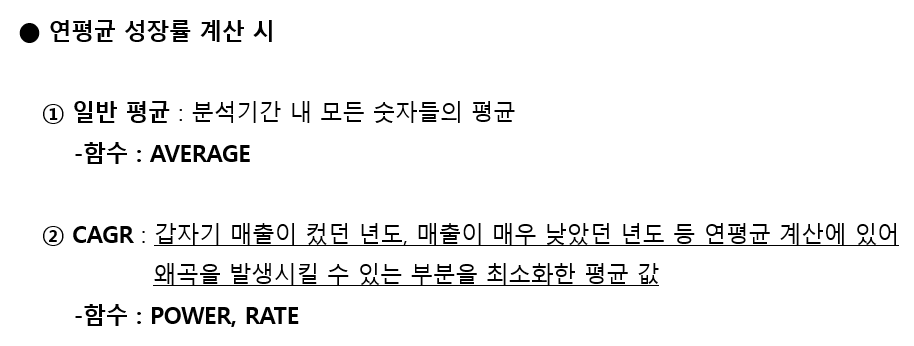
추후에 CAGR 계산에 대해 추가 포스팅하도록 하겠습니다. 이번 포스팅에서는 연평균 성장률 계산 시에는 일반 평균이 아니라 CAGR을 사용한다 라고만 알고 계시면 될 것 같습니다.
오늘은 기본 산수인 SUM , AVERAGE 함수에 대해 설명드렸습니다.
다음 글에 또 뵙겠습니다.
감사합니다.



댓글